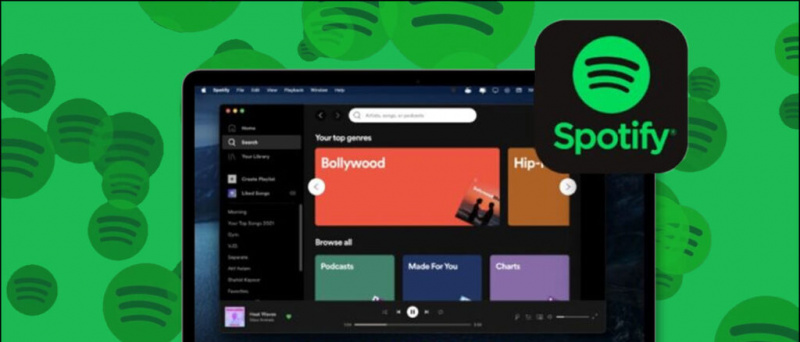De OnePlus 8T och OnePlus North kommer inte med OnePlus-kommunikationsappar. Istället får de Googles egen app-svit för uppringare, kontakter och meddelanden. Om du inte gillar Googles version av appar har du dock möjlighet att växla till OnePlus-uppringningsappar, meddelanden och kontakter. Här är en steg-för-steg-guide för att få appen OnePlus Dialer, Messages och Contacts på OnePlus 8T och OnePlus Nord.
Skaffa OnePlus-uppringare, meddelanden, kontaktapp på OnePlus 8T och OnePlus Nord
 Hittills har OnePlus-telefoner haft OnePlus-appar för samtal, meddelanden och kontakter. OnePlus Nord och OnePlus 8T levereras dock med Googles appar för telefon, kontakter, meddelanden och Duo som sina inhemska applikationer för samtal och meddelanden.
Hittills har OnePlus-telefoner haft OnePlus-appar för samtal, meddelanden och kontakter. OnePlus Nord och OnePlus 8T levereras dock med Googles appar för telefon, kontakter, meddelanden och Duo som sina inhemska applikationer för samtal och meddelanden.
Nu erbjuder Google-appar en ren och smidig upplevelse. Dessutom finns det några ytterligare funktioner som RCS (rik kommunikationstjänster) i Google Messages. Många användare föredrar dock OnePlus-versionerna av dessa appar. Tack och lov kan du enkelt byta till de kommunikationsappar du väljer.
Nedan följer hur du kan installera OnePlus Dialer, Kontakter och Messaging-appen på din OnePlus Nord, OnePlus 8T eller någon annan OnePlus-smartphone.


- Ladda ner Zip-filen från här .
- Packa upp filen på din telefon med filhanteraren.
- När du extraherar zip-filen får du tre filer, inklusive APK-filerna för OnePlus-telefonapp , den OnePlus-kontakter-appen , och den OnePlus Messages-app för OnePlus 8T och Nord.
- Installera APK-filerna som vanliga appar från tredje part. Det kan fråga dig om tillstånd att ladda ner appar från okända källor.
- Öppna apparna och bevilja behörighet.
Nu måste du ställa in dem som standardappar. För att göra det, gå till Inställningar> Appar och aviseringar> Standardappar . Här ställer du in OnePlus-telefon, OnePlus-meddelanden och OnePlus-kontakter som standardappar, en efter en.
Du kan nu inaktivera Google Dialer-appen på din telefon. Tryck och håll ner Google Dialer-appen och klicka på Appinfo . Klicka här Inaktivera . Observera att OnePlus-kontakter-appen behöver OnePlus Phone-appen installerad bredvid den för att fungera korrekt.
Avslutar
Det här handlade om hur du kan installera lager OnePlus Dialer, Kontakter och Messaging-appen på din OnePlus 8T eller OnePlus Nord. Försök med metoden och låt mig veta om det fungerar för dig. För andra tvivel eller frågor är du välkommen att nå ut genom kommentarerna nedan.
Läs också OnePlus-skyddsplan: Hur man köper, gör anspråk på gratis reparation och mer
Facebook-kommentarerDu kan också följa oss för omedelbara tekniska nyheter på Google Nyheter eller för tips och tricks, recensioner om smartphones och prylar, gå med GadgetsToUse Telegram Group eller för de senaste recensionerna, prenumerera GadgetsToUse Youtube Channel.